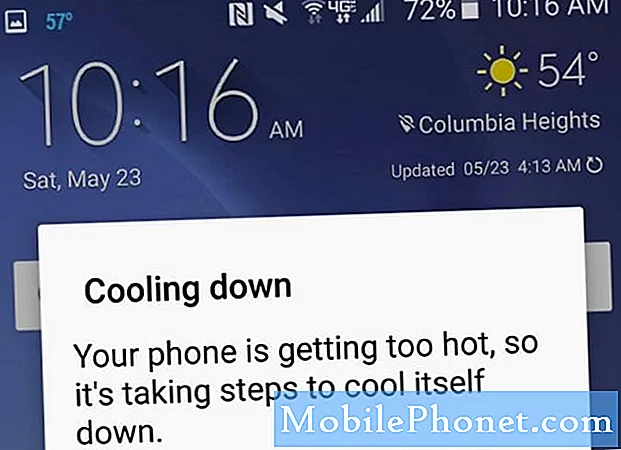Panduan ini menjelaskan cara mengontrol perangkat Android apa pun dari komputer Anda. Lalu, kami akan membagikan daftar aplikasi terbaik untuk mengontrol Android dari PC atau Google Chrome. Memberi Anda lebih banyak cara untuk melakukan banyak tugas dan melakukan lebih banyak hal dengan ponsel dan tablet Anda.
Ada beberapa alasan berbeda untuk menggunakan komputer untuk mengontrol perangkat Android Anda. Baik itu bermain game atau aplikasi di layar yang lebih besar atau mengirim pesan teks dari komputer. Anda bahkan dapat melakukan ini untuk memainkan game Android dengan keyboard dan mouse.
Baca: Cara Mengontrol Mac Anda dengan Perangkat Android
Selain itu, ini adalah tip yang bagus untuk pengguna bisnis atau guru yang berbagi email dan presentasi di layar lebar. Saya melakukan ini untuk memainkan Clash of Clans pada monitor 30 inci. Anda akan menemukan beberapa aplikasi dengan fungsi ini, dan masing-masing memiliki fitur atau kontrol yang sedikit berbeda.
Ingatlah bahwa proses pengaturannya berbeda tergantung pada program mana yang Anda unduh. Beberapa seperti Samsung Sidesync sederhana, sementara yang lain membutuhkan waktu lebih lama. Dan ya, sebagian besar aplikasi di daftar kami memungkinkan Anda mengontrol Android dari Mac. Anda bahkan dapat menggunakan aplikasi seperti Vysor untuk membuat cermin Android di dalam Google Chrome Browser sehingga berfungsi pada sistem operasi apa pun.
Aplikasi Terbaik untuk Mengontrol Android dari Komputer
- ApowerMirror
- Vysor untuk Chrome
- VMLite VNC
- MirrorGo
- AirDROID
- Samsung SideSync
- Dukungan Quick TeamViewer
Masing-masing aplikasi ini akan membagikan seluruh pengalaman Android Anda di komputer. Baik itu hanya mencerminkan tampilan, atau memberi Anda akses penuh untuk mengirim pesan, mengontrol layar, dan berbuat lebih banyak dengan perangkat Anda. Anda bahkan bisa melakukan ini untuk memainkan Fortnite di ruang tamu Anda.
APowerMirror
Yang pertama adalah ApowerMirror, sebuah program yang kuat yang memberi Anda kendali penuh atas semua aspek Android dari komputer. Ini akan memungkinkan Anda mencerminkan ponsel atau tablet Android Anda dan mengendalikannya dengan keyboard dan mouse. Anda juga dapat menggunakan ApowerMirror untuk mengambil tangkapan layar, merekam layar ponsel Anda, dan banyak lagi.
Tidak diperlukan akses root atau jailbreak, dan itu berfungsi pada perangkat Android apa pun. Aspek favorit saya adalah koneksi cepat melalui USB atau WiFi.
Penyiapan hanya membutuhkan beberapa menit. Cukup unduh aplikasi untuk perangkat Android dan PC atau Mac Anda kemudian jalankan dan ikuti instruksi. Hubungkan Android Anda menggunakan kabel USB atau ke jaringan WiFi yang sama dengan komputer Anda. Buka ApowerMirror di Android Anda dan ketuk Mulai sekarang.
Baca: 10 Emulator Android Terbaik untuk PC
Seluruh antarmuka bersih, halus, dan mudah digunakan. Ketuk pada bilah alat ke samping untuk berbagai kontrol dan opsi. Cobalah aplikasi ini hari ini.
Vysor untuk Google Chrome
Salah satu alat paling populer untuk mendapatkan Android di komputer Anda adalah Vysor, yang melakukan segalanya di dalam peramban Google Chrome.
Dan karena Chrome tersedia di hampir setiap sistem operasi, Anda dapat mengontrol perangkat Android Anda dari PC, Mac, ChromeOS, dan lainnya. Mereka juga memiliki aplikasi desktop khusus, jika Anda tidak ingin membatasi diri ke browser Chrome.

Ada beberapa cara berbeda untuk menggunakan Vysor. Satu adalah aplikasi khusus dan klien desktop, dan yang lainnya di dalam Chrome. Saat Anda menggunakan peramban, Anda akan mencolokkan kabel USB sehingga telepon Anda mengisi saat sedang mengalirkan Android ke PC. Untuk memulai, Anda harus mengaktifkan USB Debugging dalam opsi pengembang, mengunduh ADB untuk Windows, lalu mendapatkan Vysor untuk Google Chrome.
Selanjutnya, jalankan program, klik OK untuk mengizinkan koneksi dan plug-in kabel USB. Pilih perangkat Android Anda dan mulai mirroring itu segera. Secara pribadi, aplikasi khusus dan program desktop adalah rute terbaik. Dengan Vysor, Anda bahkan dapat berbagi kendali perangkat Android Anda dengan orang lain, seperti teman untuk membantu Anda memecahkan masalah.
VMLite VNC Server
Opsi lain adalah VMLite VNC Server, yang mengatur Virtual Network Computing dan memberi Anda akses ke telepon Anda dari mana saja. Aplikasi ini lebih rumit daripada kebanyakan di daftar kami, dan ini tidak gratis, tetapi lebih kuat pada saat yang sama.

Seperti Vysor, Anda harus mengaktifkan debugging USB dari opsi pengembang dan mengatur beberapa hal, lalu membayar $ 9,99 untuk aplikasi di Google Play Store. Hubungkan kedua perangkat dengan kabel USB, jalankan program dan itu akan secara otomatis mengunduh driver untuk Windows. Anda juga akan memerlukan aplikasi pengontrol VMLite, lalu tekan mulai untuk menikmati layanan. Ini panduan pengaturan lengkap untuk mereka yang tertarik.
Jika Anda root, Anda dapat mencoba DROID VNC Server secara gratis.
MirrorGo
MirrorGo adalah pilihan populer lainnya jika Anda ingin merekam dan memantulkan game di Android. Anda dapat mencerminkan perangkat Anda ke PC dan merekam semuanya sekaligus. Lalu, unggah sesi permainan dengan mudah ke YouTube atau Twitch. Bahkan jika Anda bukan seorang gamer, itu adalah opsi yang bagus untuk mengendalikan ponsel Android Anda dari komputer.
Kecuali Anda akan sering menggunakan MirrorGo, sebaiknya coba yang lain terlebih dahulu. Bukan karena itu buruk, tetapi karena setelah uji coba gratis biayanya sekitar $ 6 per bulan. Atau, beli saja langganan 1 tahun seharga $ 17 dan hemat uang.

Apa yang membuat MirrorGo bagus untuk gamer? Yah, ia menawarkan dukungan layar penuh dalam HD, dukungan mouse dan keyboard, menangkap dan merekam layar, menyinkronkan data game dan menyimpan, dan hotkey untuk pengalaman bermain yang lebih baik. Pada dasarnya, pencocokan layar sentuh mengontrol keyboard Anda. Ini sangat cocok untuk memainkan Fortnite atau PUBG Mobile di komputer.
Untuk memulai, unduh MirrorGo untuk Android, dapatkan program desktop, luncurkan keduanya dan ikuti instruksi di layar.
Cermin AirDROID
AirDROID adalah salah satu Emulator Android paling populer untuk PC, tetapi bukan itu saja yang ditawarkan. Jika Anda tidak ingin menjalankan emulator, gunakan AirDROID Mirror untuk mengalirkan layar Anda ke PC.Seperti kebanyakan di daftar kami, Anda terhubung melalui USB atau WiFi, jadi cepat dan mudah. Dan sama seperti Vysor, mereka memiliki ekstensi Chrome yang memberi Anda lebih banyak opsi dan dukungan untuk berbagai sistem operasi.

Cukup luncurkan AirMirror di dalam AirDROID 3 untuk memulai, dan ikuti instruksi mereka yang mudah dimengerti. Kami sangat menyukai opsi untuk mengontrol perangkat Android Anda di rumah, atau dari jarak jauh, di dalam Google Chrome. Informasi lebih lanjut tersedia di sini.
Samsung SideSync
Jutaan orang memiliki smartphone atau tablet Samsung Galaxy. Akibatnya, perusahaan membangun seperangkat alat yang memungkinkan Anda berbuat lebih banyak dengan telepon Anda. Dan sementara SideSync terutama dimaksudkan untuk mentransfer data dan file, atau memeriksa pembaruan, ia juga memiliki opsi mirror. Muncul pra-instal pada Galaxy S8 dan Galaxy S9, jadi cobalah sekarang.
Unduh Samsung SideSync di komputer Anda dan instal di ponsel Anda dari Google Play Store jika Anda belum memilikinya. Kemudian, buka saja keduanya dan ikuti instruksi. Sidesync sangat user-friendly, jadi Anda seharusnya tidak memiliki masalah untuk mendapatkan semuanya setup.
Setelah SideSync terbuka di komputer Anda dan telepon Galaxy pergi Pengaturan dan cari "Mode presentasi". Inilah yang akan Anda gunakan untuk mencerminkan Samsung Galaxy Anda ke komputer.

Selain itu, jika Anda memiliki Galaxy S8, Galaxy Note 8, atau Galaxy S9, beli Samsung DeX dock. Ini mengubah ponsel Anda menjadi pengalaman desktop penuh, hampir seperti sistem operasi yang sama sekali baru. Ini masih Android, dan Anda dapat mengontrolnya dengan keyboard dan mouse. Maka Anda tidak perlu mencerminkan apa pun.
Dukungan Quick TeamViewer
Terakhir adalah TeamViewer, sebuah program yang sudah lama menjadi favorit penggemar. Gamer suka TeamViewer, dan saya pernah menggunakannya di masa lalu untuk dukungan teknis di komputer anggota keluarga. Alih-alih mencoba menjelaskan sesuatu kepada seseorang, dapatkan akses jarak jauh ke perangkat mereka dan lakukan sendiri. Itulah kekuatan TeamViewer.

Fitur utamanya adalah memberi orang lain akses jarak jauh dan kontrol mirror atas Android Anda. Yang mengatakan, Anda dapat mengaturnya dan mengendalikan semuanya sendiri, menjadikannya alternatif yang sangat baik untuk sebagian besar program berbayar. Unduh TeamViewer ke komputer Anda, dan dapatkan aplikasi QuickSupport untuk Android. Hubungkan keduanya dan akses perangkat Android Anda dengan mudah dari komputer.
Dengan Akses Jarak Jauh, Anda dapat dengan cepat mengontrol perangkat Android di rumah Anda saat Anda sedang bekerja. Sempurna jika Anda lupa presentasi, meninggalkan telepon di rumah, atau ingin mengontrol beberapa produk atau gadget rumah pintar.
Pikiran terakhir
Layanan ini akan memungkinkan Anda mengontrol perangkat Android apa pun dari komputer mana pun. Beberapa sempurna untuk gamer, seperti MirrorGo, sementara yang lain memiliki sedikit segalanya untuk memenuhi kebutuhan pengguna. Cari tahu apa yang Anda coba lakukan, lalu pilih satu dan unduh hari ini.
Setelah Anda mengetahui layanan Android ke PC mana yang tepat untuk Anda unduh dan mulailah. Coba mainkan game Android dari komputer, atau nikmati jutaan aplikasi di layar yang lebih besar. Saat Anda di sini, lihat daftar 100 Aplikasi Android Terbaik ini.